Como recuperar o acesso ao disco rígido, corrigir o erro de não conseguir abrir o disco rígido

Neste artigo, mostraremos como recuperar o acesso ao seu disco rígido em caso de falha. Vamos acompanhar!
O temido código de erro Tela Azul da Morte (BSOD) 0xc00000e, que frequentemente aparece ao inicializar o Windows 10 , pode ser confuso. Abaixo, você aprenderá o que esse erro de inicialização significa e como corrigi-lo para que tudo funcione sem problemas!
O que é o código de erro 0xc00000e no Windows 10?
O código de erro 0xc00000e é um dos erros BSOD comuns que aparecem durante a inicialização, indicando que o Windows 10 não consegue detectar um dispositivo de hardware crítico. Isso pode ser devido a um problema com o SSD ou disco rígido onde os arquivos do sistema estão armazenados. O erro também pode ser devido a arquivos de sistema corrompidos, impedindo o Windows de inicializar corretamente.
Resumindo, qualquer falha de hardware ou arquivo de sistema que impeça o Windows 10 de localizar ou iniciar o winload.exe (um dos arquivos no Gerenciador de Inicialização do Windows) pode causar esse erro. Você pode seguir qualquer uma das etapas de solução de problemas abaixo ao encontrar o problema.
1. Use a ferramenta de reparo automático do Windows 10
A Ferramenta de Reparo Automático da Microsoft pode ajudar a corrigir uma variedade de erros comuns de inicialização do Windows. Você pode acessá-la e executá-la seguindo estes passos:
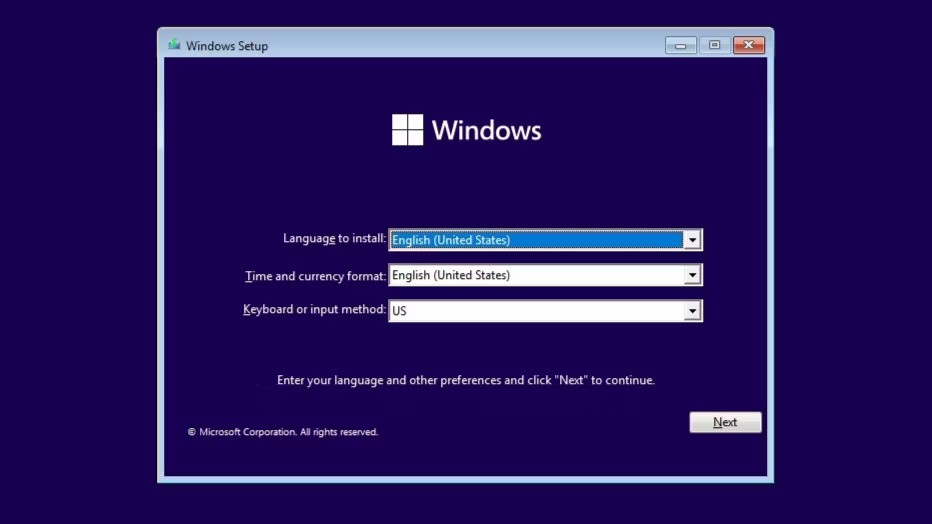
Reparar arquivos corrompidos do Windows deve levar apenas alguns minutos. Depois, verifique se o seu PC inicia e funciona conforme o esperado.
2. Reconstrua o arquivo de dados de configuração de inicialização no Windows 10
Os Dados de Configuração de Inicialização (BCD) são um arquivo de sistema que informa ao Windows como iniciar o sistema operacional. Se o arquivo BCD for corrompido, isso pode levar a erros de Tela Azul da Morte (BSOD).
Para reconstruir o arquivo BCD, siga estas etapas:
bootrec /scanos
bootrec /fixmbr
bootrect /fixboot
bootrec /rebuildbcd
exit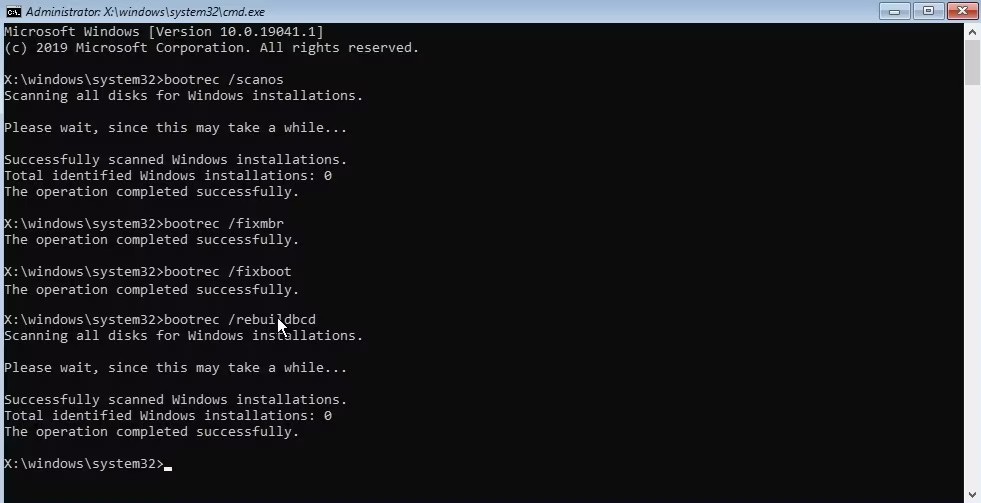
Depois de executar os comandos acima, reinicie o computador e verifique se o problema foi resolvido.
3. Execute uma redefinição de configuração do BIOS/UEFI
O erro 0xc00000e também pode ocorrer devido a configurações incorretas do BIOS. Nesse caso, redefinir as configurações do BIOS ajudará. Veja como fazer isso:
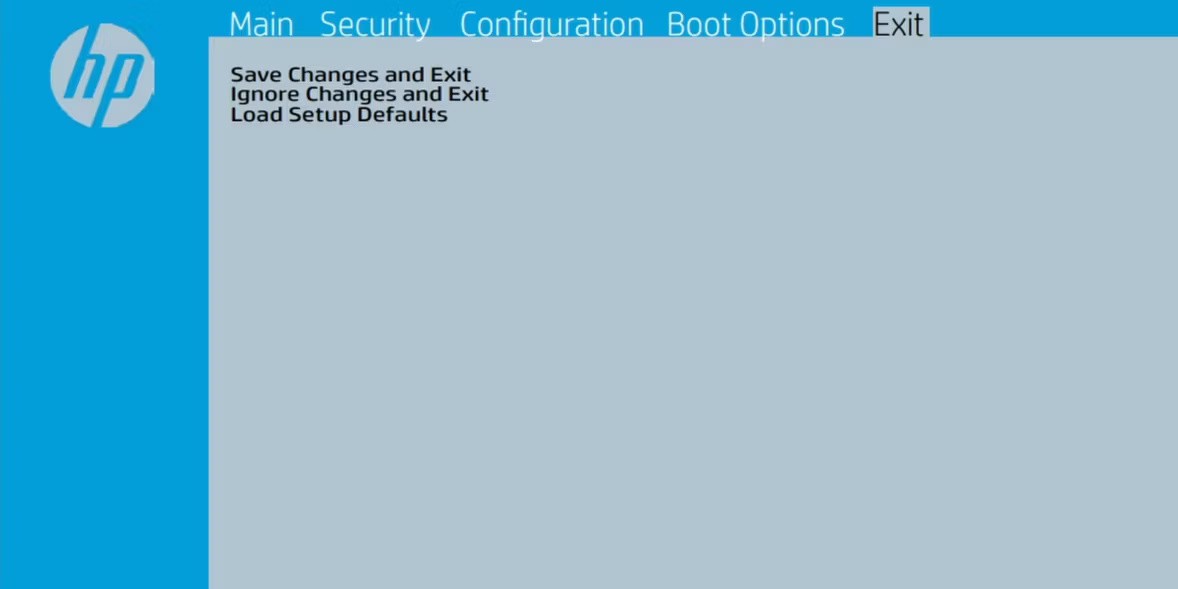
4. Substitua a bateria CMOS
A bateria CMOS é um chip na placa-mãe que armazena a configuração do BIOS, data, hora e outras informações. Ela alimenta o firmware do BIOS do dispositivo, garantindo que o dispositivo permaneça ligado mesmo quando o computador não estiver conectado a uma fonte de alimentação.
Se a bateria do CMOS estiver descarregada, você poderá ter dificuldade para inicializar o computador e encontrar o código de erro 0xc00000e. Para corrigir isso, você precisa remover e recolocar a bateria do CMOS . Após a substituição da bateria do CMOS, você precisará reconfigurar as configurações do BIOS. Depois disso, você não deverá encontrar mais erros.
5. Restaurar o PC para as configurações de fábrica
Se você tentou todos os métodos acima e ainda está recebendo o erro 0xc00000e, considere realizar uma redefinição de fábrica. Ao contrário de outros métodos de solução de problemas, uma redefinição de fábrica formatará tudo no seu PC. Após a redefinição, o Windows será reinstalado e seu computador será restaurado ao seu estado original.
Antes de prosseguir, certifique-se de fazer backup de tudo no seu PC com Windows. Uma vez feito isso, você pode prosseguir com a restauração de fábrica do seu PC .
Erros de Tela Azul da Morte como 0xc00000e podem ser muito difíceis de resolver. No entanto, não é algo que você não possa consertar sozinho usando as soluções listadas acima. Dito isso, se nenhum desses métodos funcionar, você pode tentar algumas das dicas populares para corrigir erros de tela azul do Windows 10.
Veja também:
Neste artigo, mostraremos como recuperar o acesso ao seu disco rígido em caso de falha. Vamos acompanhar!
À primeira vista, os AirPods parecem fones de ouvido sem fio comuns. Mas tudo mudou quando alguns recursos pouco conhecidos foram descobertos.
A Apple apresentou o iOS 26 – uma grande atualização com um novo design de vidro fosco, experiências mais inteligentes e melhorias em aplicativos familiares.
Os alunos precisam de um tipo específico de laptop para seus estudos. Ele não deve apenas ser potente o suficiente para um bom desempenho na área de estudo escolhida, mas também compacto e leve o suficiente para ser carregado o dia todo.
Adicionar uma impressora ao Windows 10 é simples, embora o processo para dispositivos com fio seja diferente do que para dispositivos sem fio.
Como você sabe, a RAM é um componente de hardware muito importante em um computador, atuando como memória para processar dados e é o fator que determina a velocidade de um laptop ou PC. No artigo abaixo, o WebTech360 apresentará algumas maneiras de verificar erros de RAM usando software no Windows.
As Smart TVs realmente conquistaram o mundo. Com tantos recursos excelentes e conectividade à Internet, a tecnologia mudou a maneira como assistimos TV.
Geladeiras são eletrodomésticos comuns em residências. As geladeiras geralmente têm 2 compartimentos, o compartimento frio é espaçoso e tem uma luz que acende automaticamente toda vez que o usuário o abre, enquanto o compartimento do freezer é estreito e não tem luz.
As redes Wi-Fi são afetadas por muitos fatores além de roteadores, largura de banda e interferência, mas existem algumas maneiras inteligentes de melhorar sua rede.
Se você quiser voltar para o iOS 16 estável no seu telefone, aqui está o guia básico para desinstalar o iOS 17 e fazer o downgrade do iOS 17 para o 16.
Iogurte é um alimento maravilhoso. É bom comer iogurte todos os dias? Quando você come iogurte todos os dias, como seu corpo muda? Vamos descobrir juntos!
Este artigo discute os tipos de arroz mais nutritivos e como maximizar os benefícios para a saúde de qualquer arroz que você escolher.
Estabelecer um horário de sono e uma rotina para dormir, mudar o despertador e ajustar a dieta são algumas das medidas que podem ajudar você a dormir melhor e acordar na hora certa pela manhã.
Alugue, por favor! Landlord Sim é um jogo de simulação para dispositivos móveis para iOS e Android. Você jogará como proprietário de um complexo de apartamentos e começará a alugar um apartamento com o objetivo de reformar o interior do seu apartamento e deixá-lo pronto para inquilinos.
Obtenha o código do jogo Bathroom Tower Defense Roblox e resgate recompensas emocionantes. Elas ajudarão você a melhorar ou desbloquear torres com maior dano.













